워드, 엑셀등 오피스 프로그램으로 문서작성들 많이 하시죠?
요즘에는 업무나 개인사용으로 이 프로그램은 필수인 시대인것 같습니다.
워드 등을 통해 문서를 만들면 이때 작성자, 수정자가 기본으로 저장이 되는데요. 때로는 이 내용을 삭제하고 싶을 때가 있습니다.
그럴때 하는 방법을 공유하고자 합니다.
1. 만든이, 수정자를 삭제하고 싶은 워드 파일을 엽니다.
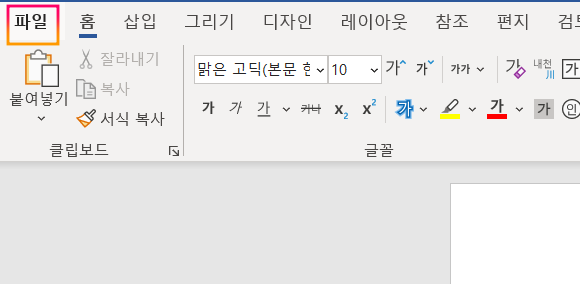
2. 좌측상단 파일 메뉴를 선택합니다. 나오는 화면에서 정보 메뉴를 선택합니다.
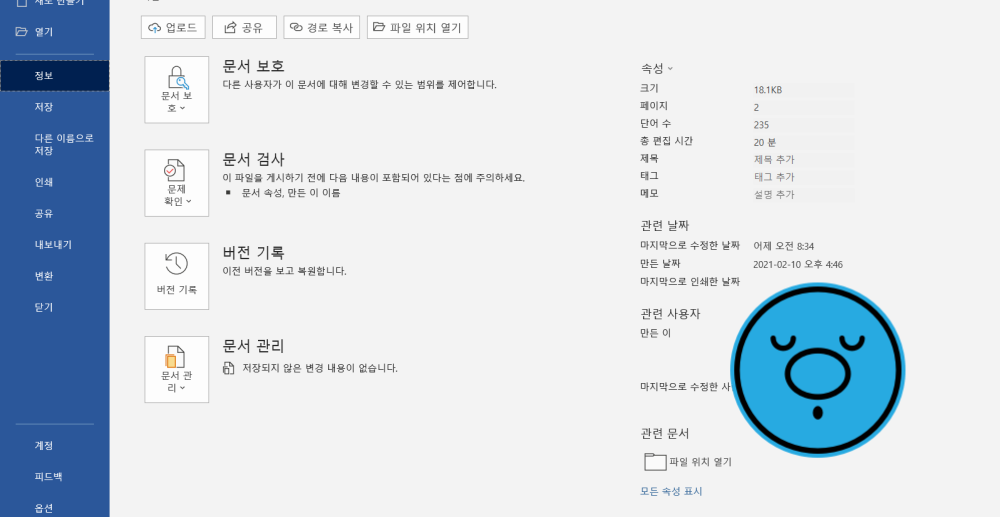
그러면 위와 화면같이 설정메뉴로 들어옵니다.
우측하단쪽 보면 작성자, 마지막 수정자 란이 있습니다. 그곳에 해당정보가 적혀있습니다.
이 부분을 삭제하려고 합니다.
3. 위 화면에서 “문서검사” 메뉴를 선택합니다.
문서검사를 선택하면 하위 메뉴가 나오는데요 그곳에서 문서검사를 선택합니다.
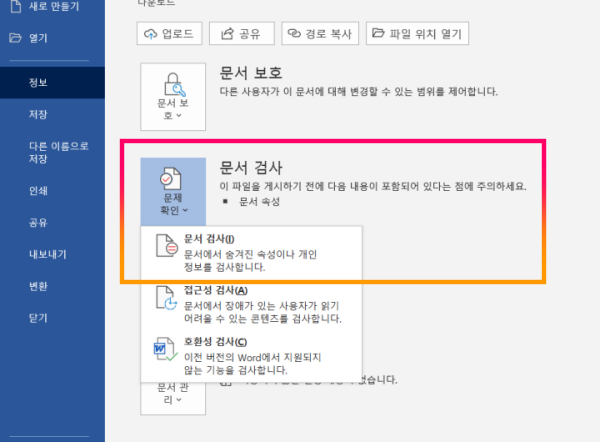
4. 그러면 아래 화면처럼 별도의 창으로 메뉴가 뜹니다. 검사 버튼을 클릭합니다.
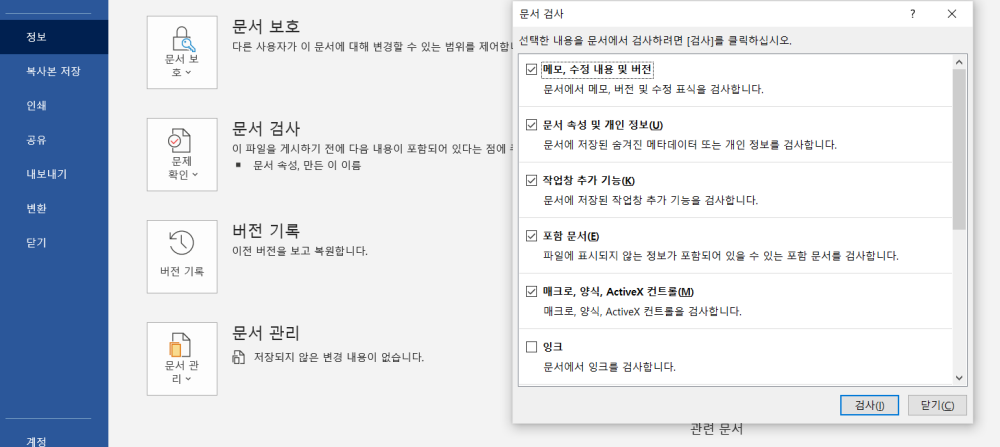
5. 그러면 검사하는 진행바 같은것이 나온후 아래 그림과 같은 메뉴가 나오는데요.
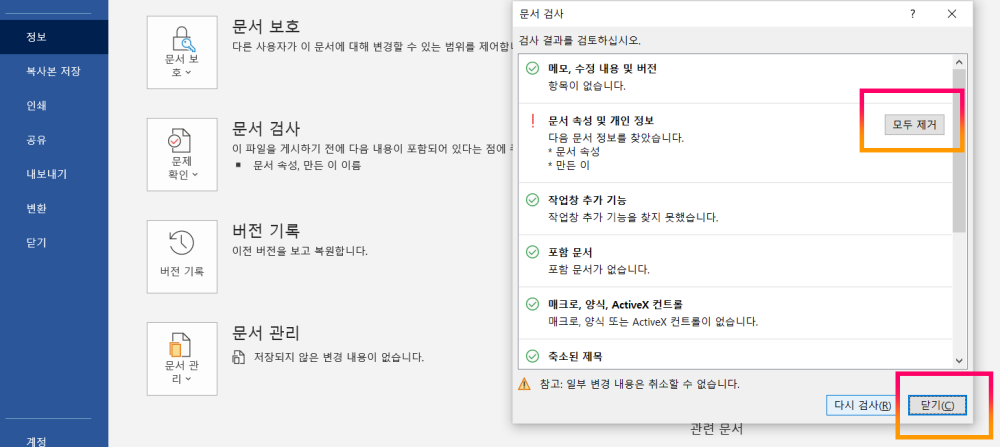
거기서 “문서속성 및 개인정보”에서 모두제거 를 선택합니다. 그 후 닫기 버튼을 누릅니다.
이제 확인해볼까요?
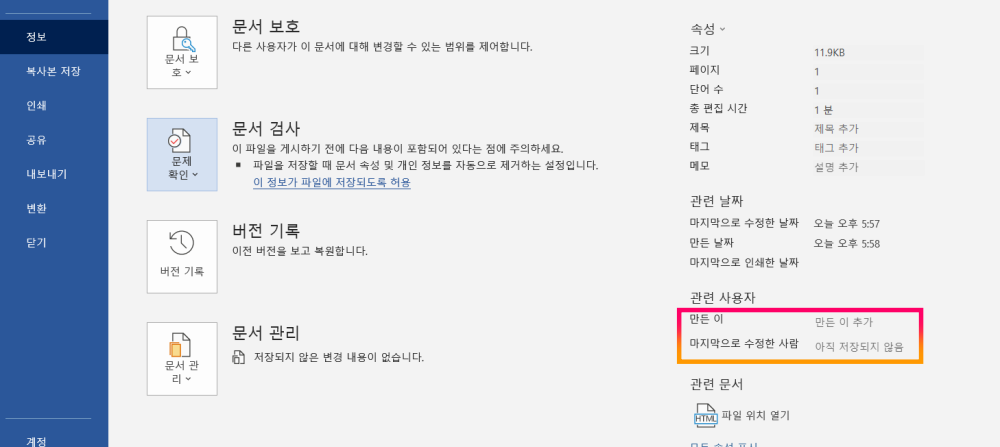
우측하단에 만든이, 수정한 사람 정보가 비워져 있습니다.
알고 나면 참 쉽죠?
하지만 자주 이용하지 않으면 이 메뉴를 찾기 쉽지 않을것 같아 공유해 봅니다.
그럼 필요하실때 만든사람 삭제! 기능 유용하게 사용하세요.
(파트너스 활동을 통해 일정액의 수수료를 제공받을 수 있습니다)